এর পূর্ববর্তী চেইন টিউন পর্বতে কোন ওয়েবসাইট থেকে কপিরাইট ফ্রি ইমেজ ডাউনলোড করা যায়, সেটি জানতে পেরেছেন। কিন্তু, আপনি সেসমস্ত ফ্রি স্টক ইমেজ ডাউনলোড করার ওয়েবসাইট থেকে কীভাবে ইমেজ ডাউনলোড করবেন এবং সেগুলো আপনার টিউনে ব্যবহার করবেন, সেটি এখনো পর্যন্ত জানেন না।
ফ্রি ওয়েবসাইট গুলো থেকেই স্টক ইমেজ ডাউনলোড করার পর সেগুলোকে টেকটিউনস গাইডলাইন অনুযায়ী রিসাইজ করতে হয় এবং তারপর টিউনে ইনসার্ট করতে হয়। আপনি যখন কোন একটি ফ্রি স্টক ইমেজ ডাউনলোড করার ওয়েবসাইট থেকে স্টক ইমেজ ডাউনলোড করবেন, তখন সেটি সাইজে অনেক বড় থাকতে পারে, যা আপনাকে প্রয়োজনমতো রিসাইজ করে নিতে হবে।
তাই, হোন টেকটিউনস ট্রাস্টেড টিউনার এর এই পর্বে আপনি জানতে চলেছেন কীভাবে বিভিন্ন ওয়েবসাইট থেকে স্টক ইমেজ সার্চ করতে হয়, কীভাবে স্টক ইমেজ রিসাইজ করতে হয় এবং সেগুলো টিউনে ইনসার্ট করতে হয়।
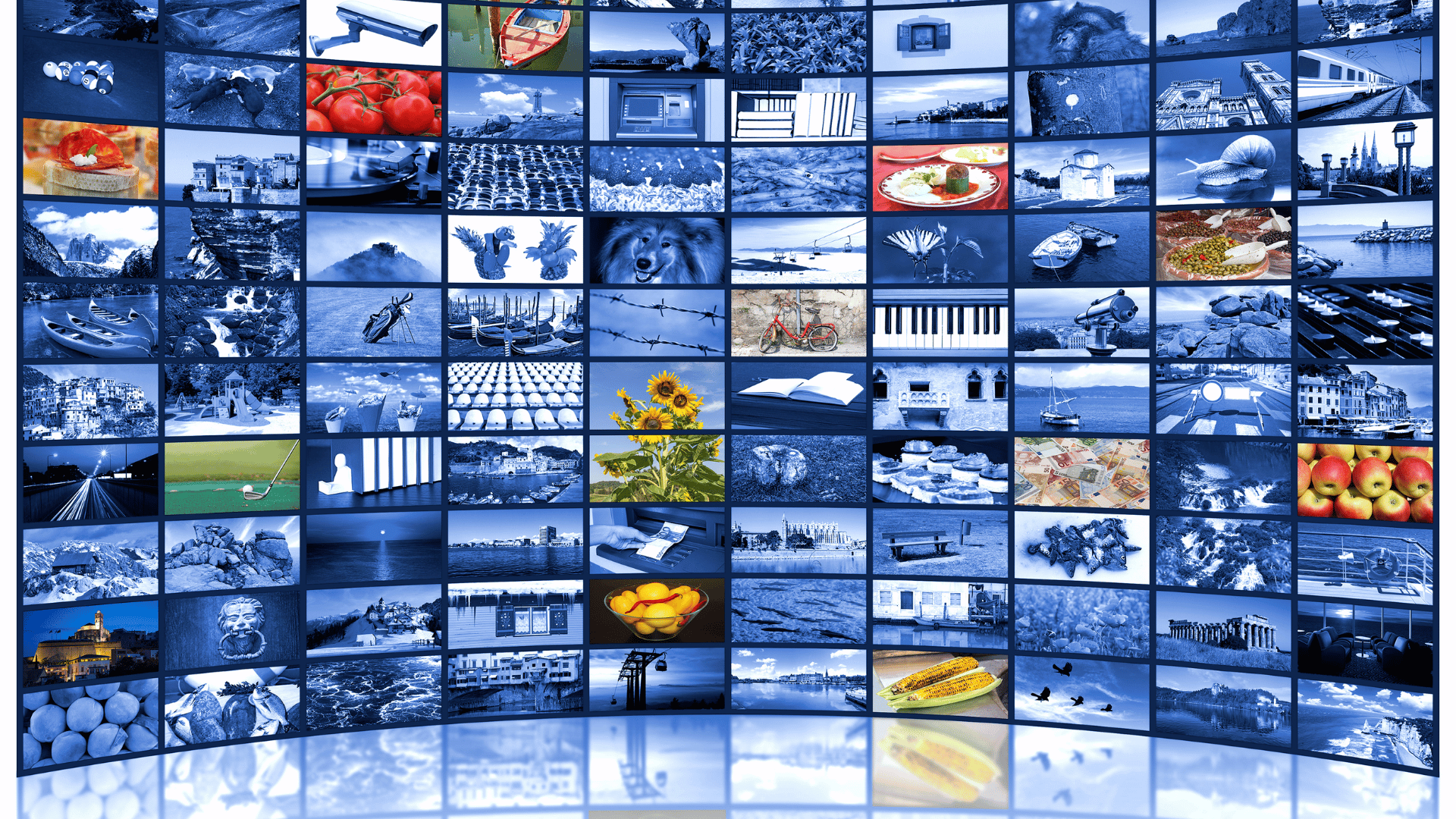
একটি স্টক ইমেজ হল, বিদ্যমান থাকা বিভিন্ন ফটোগ্রাফ, ইলাস্ট্রেশন বা গ্রাফিক্স, যা নির্দিষ্ট কোন কাজে ব্যবহারের জন্য লাইসেন্স প্রদান করা হয়। এই ছবিগুলো ও অন্যান্য ছবির মতই বিভিন্ন ফটোগ্রাফার, গ্রাফিক্স ডিজাইনার বা শিল্পীদের দ্বারা তৈরি করা।
আপনি যখন গুগলে কোন একটি ইমেজ ডাউনলোড করার জন্য সার্চ করেন, তখন সেই কাঙ্ক্ষিত ইমেজটি কপিরাইট যুক্ত হতে পারে। আর আপনি যদি সেই ইমেজটি নিজের ব্লগে অথবা ইউটিউব চ্যানেলের ভিডিও তে ব্যবহার করেন, তাহলে পরবর্তীতে কপিরাইট স্ট্রাইক আসতে পারে এবং অনেক ক্ষেত্রে আইনি ঝামেলায় ও পড়তে হবে। কপিরাইট যুক্ত ইমেজ হল সেগুলোই, যেগুলো কাউকে ব্যবহার করার জন্য অনুমতি দেওয়া হয়নি। তাই, গুগলে সার্চ করে পাওয়া যায় এমন সব ছবি আপনি সরাসরি ডাউনলোড করে ব্যবহার করতে পারবেন না।
অন্যদিকে, এমন কিছু ওয়েবসাইট রয়েছে, যেগুলোতে বিভিন্ন ব্যক্তির ছবি বিক্রি করা হয়। সেই সাথে, এমন আরো কিছু ওয়েবসাইট রয়েছে, যেগুলো থেকে ডাউনলোড করা ছবি যেকোনো জায়গায় ব্যবহার করা যায়। এসব ইমেজ ডাউনলোডার ওয়েবসাইট গুলোই হল মূলত স্টক ইমেজ ওয়েবসাইট।
ইন্টারনেটে এরকম অনেক স্টক ইমেজ ডাউনলোড করার ওয়েবসাইট রয়েছে, যেগুলো থেকে বিভিন্ন ফটো, গ্রাফিক্স বা ভেক্টর ডাউনলোড করা যায়। চলুন তাহলে এবার দেখে নেওয়া যাক, আপনি কীভাবে টেকটিউনস এর জন্য ফ্রিতে স্টক ইমেজ সার্চ করে ডাউনলোড করবেন।
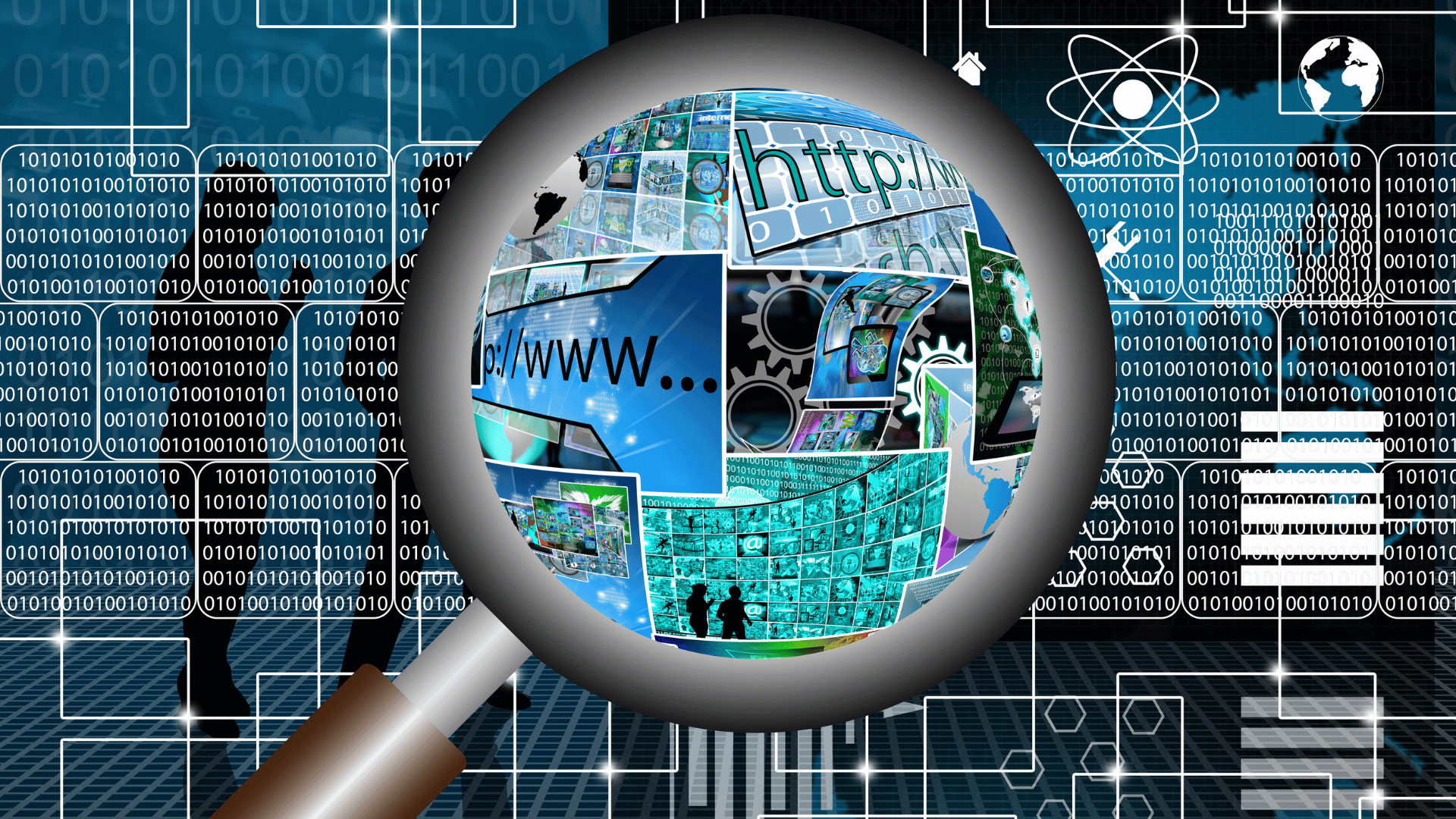
স্টক ইমেজ সার্চ করার জন্য আপনি আপনার পছন্দের কিছু ফ্রি স্টক ইমেজ ডাউনলোডার ওয়েবসাইট ব্যবহার করতে পারেন। এ ধরনের ওয়েবসাইট গুলো থেকে আপনি ফ্রিতে স্টক ইমেজ ডাউনলোড করতে পারবেন। উদাহরণস্বরূপ, ফ্রি স্টক ইমেজ সার্চ করার জন্য আপনি Pixels, Unsplash, Pixabay, Reshot এবং Freerange এর মত ওয়েবসাইট গুলো ব্যবহার করতে পারেন।
চলুন তাহলে এবার দেখে নেওয়া যাক, আপনি কীভাবে এ সমস্ত স্টক ইমেজ ওয়েবসাইট থেকে স্টক ইমেজ সার্চ করবেন এবং এখান থেকে ফটো ডাউনলোড করবেন।
একটি স্টক ইমেজ সার্চ করে ডাউনলোড করার জন্য, প্রথমে আমি Pixel ফ্রি স্টক ইমেজ ওয়েবসাইট টিকে বেছে নিব। ফ্রিতে স্টক ইমেজ ডাউনলোড করার জন্য এটি একটি অন্যতম ওয়েবসাইট। এখানে এসে আমার কাঙ্ক্ষিত কিওয়ার্ড টি লিখে সার্চ করলেই অনেকগুলো স্টক ইমেজ চলে আসবে।
এবার আপনার ক্ষেত্রে ছবি ডাউনলোড করার জন্য পছন্দের ছবিটিতে ক্লিক করুন। এরপর, ডান পাশে থাকা Free Download বাটনে ক্লিক করার মাধ্যমে ছবিটি ডাউনলোড করে নিন।
আপনি একই ভাবে, Pixel ওয়েবসাইটের উপরের সার্চ অপশন থেকে যেকোন কিওয়ার্ড দিয়ে সার্চ করার মাধ্যমে স্টক ইমেজ ডাউনলোড করতে পারবেন। যদি এই ওয়েবসাইটে আপনি আপনার কাঙ্ক্ষিত স্টক ইমেজটি না পান, তাহলে অন্যান্য ফ্রি স্টক ইমেজ ওয়েবসাইট গুলোতে ইমেজটির খোঁজ করতে পারেন। স্টক ইমেজ সার্চ করার জন্য হোন টেকটিউনস ট্রাস্টেড টিউনার এর ৫ নং পর্বে অনেকগুলো ওয়েবসাইটের তালিকা দেওয়া হয়েছে, যেগুলো থেকে স্টক ইমেজ সার্চ করে ডাউনলোড করা যায়।

আপনি যখন ফ্রি স্টক ইমেজ ডাউনলোড করার ওয়েবসাইট থেকে একটি স্টক ইমেজ ডাউনলোড করবেন, তখন সেটির সাইজ অনেক বড় থাকবে। কিন্তু, টেকটিউনস এর স্ট্যান্ডার্ড টিউন গাইডলাইন অনুযায়ী আপনি শুধুমাত্র প্রতি H2 হেডিং এর অধীনে 1920×1080 পিক্সেল সাইজের ছবি যুক্ত করতে পারবেন। তাই, একটি স্টক ইমেজ ডাউনলোড করার পর সেটির রিসাইজ করা জরুরী।
তাহলে, স্টক ইমেজ ডাউনলোড এরপর সেটি কীভাবে রিসার্স করবেন এবং এর জন্য কোন কোন টুল ব্যবহার করতে পারেন?
আপনি চাইলে Pixel ওয়েবসাইট থেকে সরাসরি 1920×1080 পিক্সেল সাইজের ছবি রিসাইজ করে ডাউনলোড পারবেন। আর অন্যান্য স্টক ইমেজ ওয়েবসাইট থেকে ছবি ডাউনলোডের পর আপনাকে বিভিন্ন টুল ব্যবহার করে সেটিকে রিসাইজ করতে হবে। চলুন তবে, এবার দেখে নেওয়া যাক, আপনি কীভাবে Pixel থেকে সরাসরি স্টক ইমেজ রিসাইজ করে ডাউনলোড করতে পারেন।
১. সরাসরি স্টক ইমেজ রিসাইজ করে ডাউনলোড করার জন্য প্রথমে Pixel ওয়েবসাইট থেকে যেকোন একটি ইমেজ ডাউনলোড করার জন্য সার্চ করুন।
২. এবার, সেই ইমেজ সরাসরি রিসাইজ করে ডাউনলোডের জন্য Free Download এর Arrow আইকনে ক্লিক করবেন।
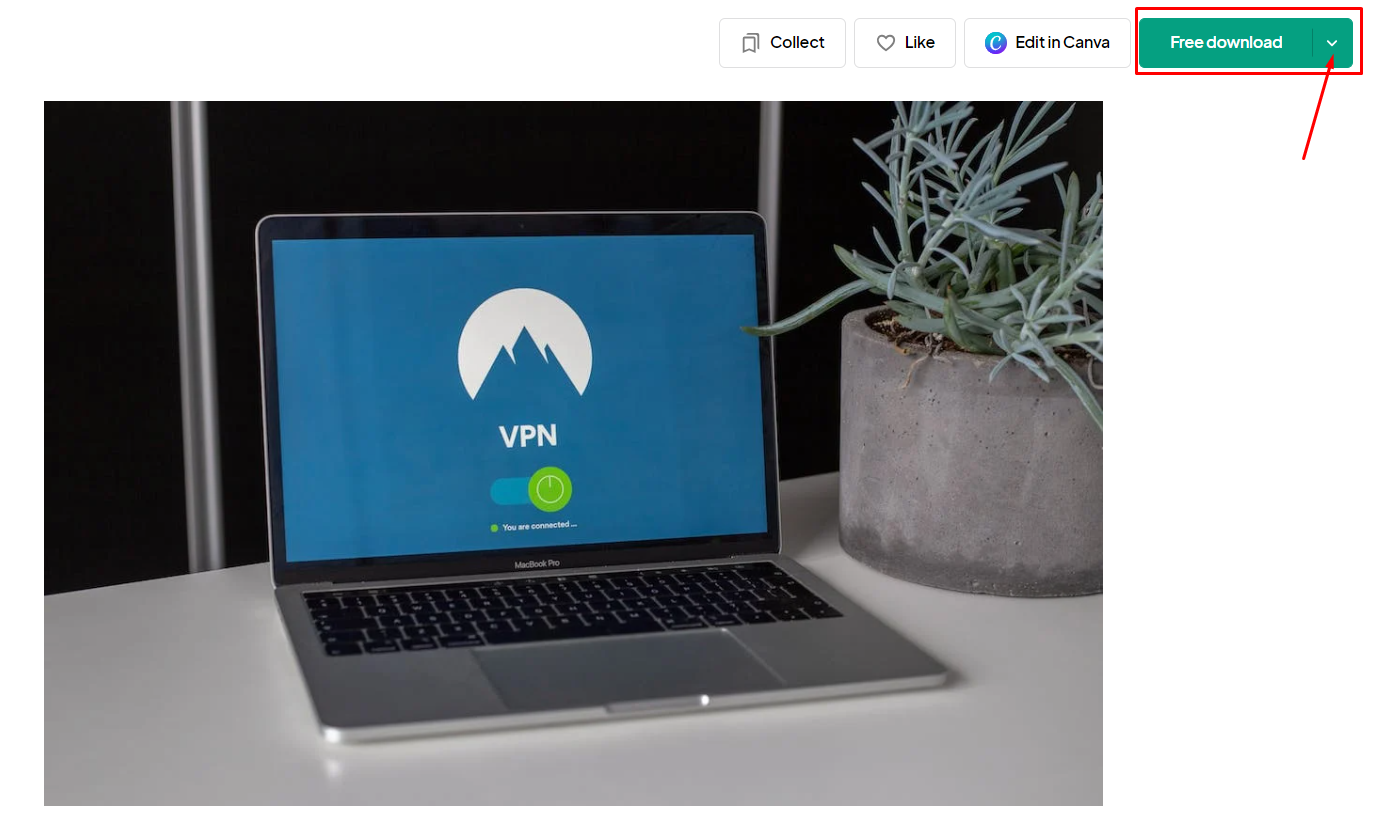
৩. এখানে, বিভিন্ন সাইজ সিলেক্ট করার পাশাপাশি রিসাইজ করে ছবি ডাউনলোড করতে Custom অপশন দিতে ক্লিক করুন এবং তারপর 1920×1080 পিক্সেল টাইপ করুন। সবশেষে, স্টক ইমেজটি ডাউনলোড করার জন্য Download Selected Size বাটনে ক্লিক করুন।
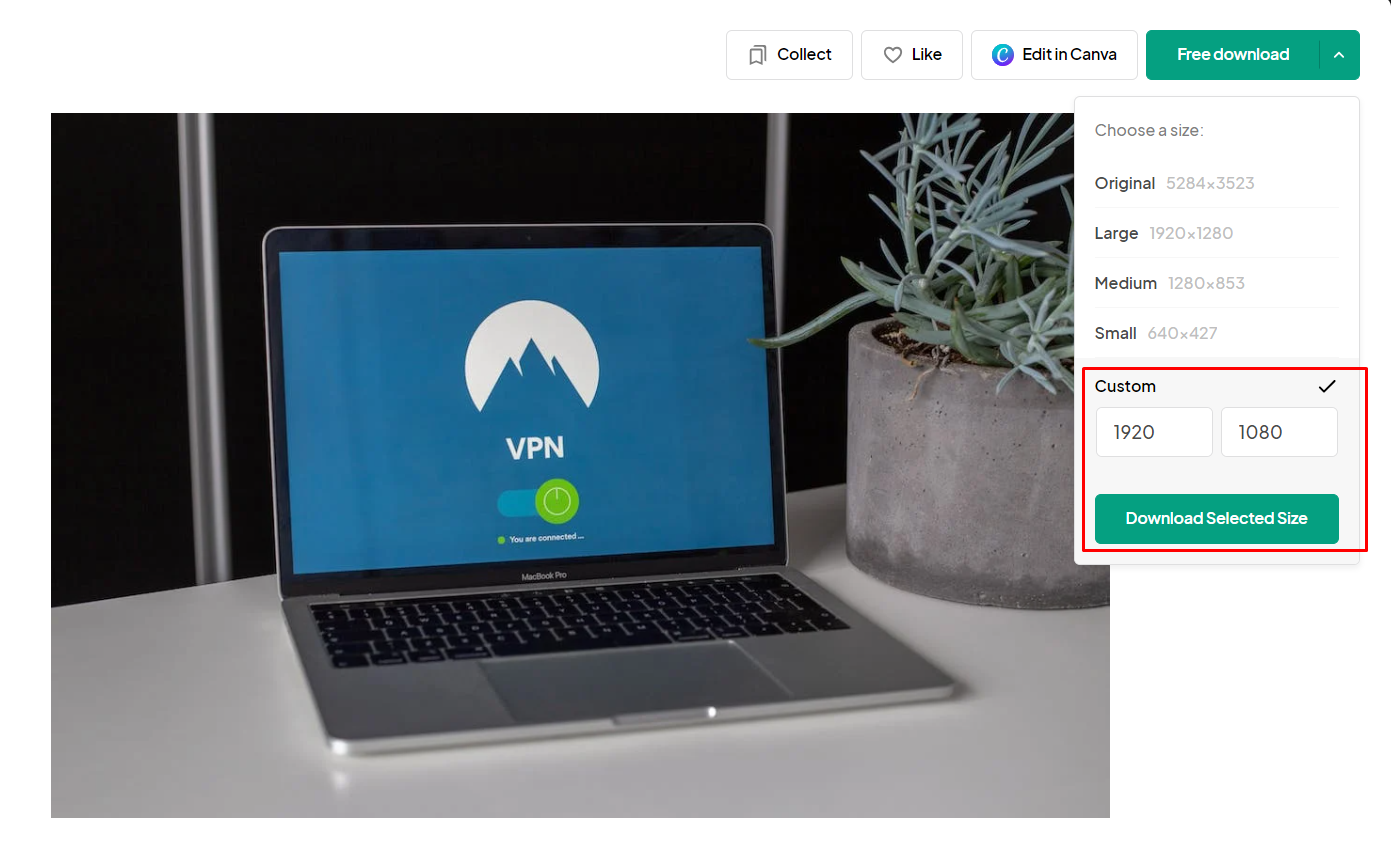
এখন আপনি Pixel থেকে ডাউনলোড করা এই রিসাইজ ছবিটি সরাসরি টিউনে ব্যবহার করতে পারবেন। আর আপনি যদি এখান থেকে স্টক ফটো টিউন থাম্বনেলের জন্য ডাউনলোড করতে চান, তাহলে সাইজ সিলেক্ট করার প্রয়োজন নেই।
এখন প্রশ্ন আসে যে, আপনি যদি অন্য কোন স্টক ইমেজ ডাউনলোড করার ওয়েবসাইট থেকে ইমেজ ডাউনলোড করেন, তাহলে সেটিকে টেকটিউনসের টিউনে ব্যবহার করতে কীভাবে রিসাইজ করবেন। অন্য যেকোনো সাইজের ফটো টিউনে যুক্ত করার আগে রিসাইজ করার জন্য আপনি আপনার কম্পিউটারে বা মোবাইলে Resize অ্যাপ্লিকেশন ব্যবহার করতে পারেন।
আর সহজ পদ্ধতিতে অনলাইনে স্টক ফটো রিসাইজ করার জন্য Adobe Express অনলাইন ফটো এডিটর ব্যবহার করতে পারেন।
চলুন তবে, কয়েকটি সিম্পল স্টেপ এর মাধ্যমে দেখে নেওয়া যাক কীভাবে Adobe Express দিয়ে স্টক ফটো রিসাইজ করা যায়।
১. Adobe Express এর মাধ্যমে স্টক ফটো রিসাইজ করার জন্য প্রথমে গুগল থেকে সার্চ করে Adobe Express এ চলে আসুন অথবা নিচে দেওয়া লিংকে ক্লিক করে সরাসরি ওয়েব সাইটে প্রবেশ করুন।
২. এখন, এটি দিয়ে ফটো রিসাইজ করতে এখানে থাকা Browse on your device এবং Drag and Drop এর মাধ্যমে ফটো আপলোড করুন।
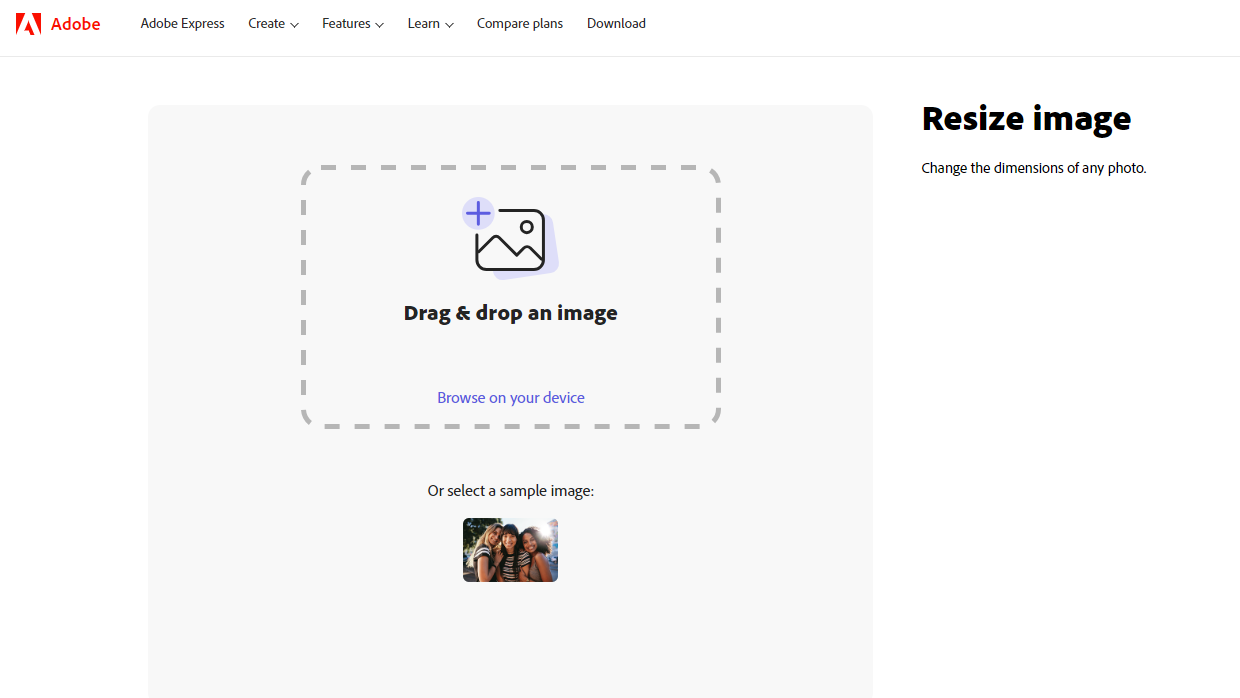
৩. ফটো আপলোড করা হয়ে গেলে, Resize Image অপশন থেকে Resize for এর Instagram অপশনে ক্লিক করার পর Custom অপশনটি সিলেক্ট করুন। Custom অপশনটি সিলেক্ট করা হলে, Weigh=1920 এবং Height=1080 করে দিন।
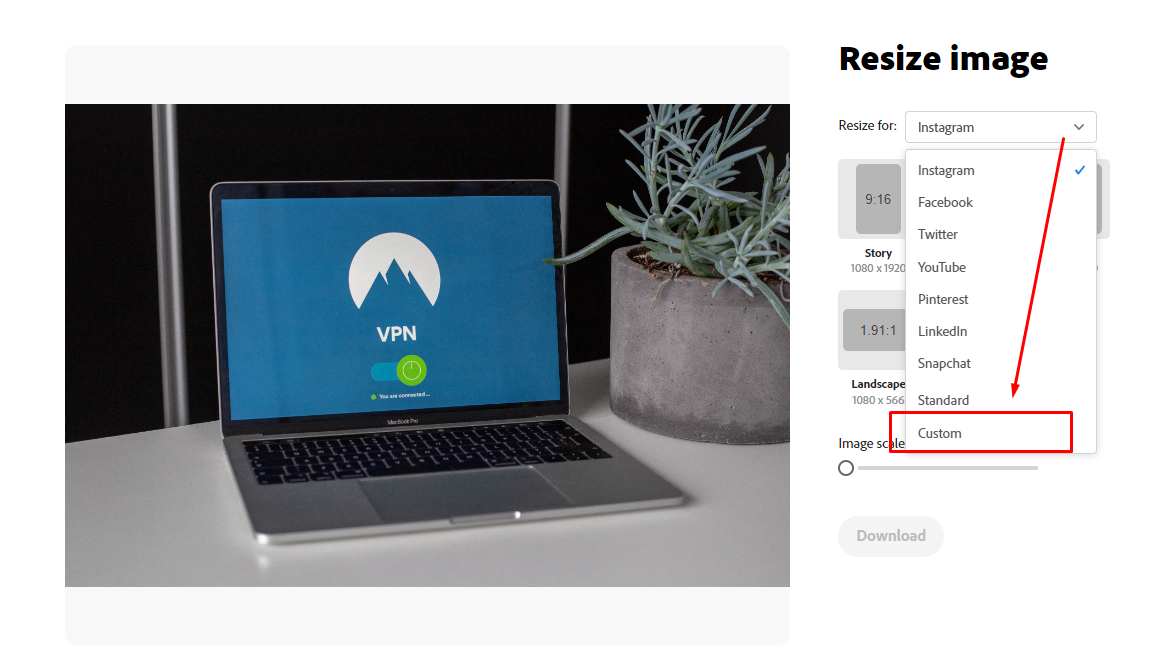
৪. এবার আপনার আপলোড করা স্টক ফটোটি রিসাইজ হয়ে গিয়েছে এবং এটি ডাউনলোড করতে Download বাটনে ক্লিক করুন। তবে, রিসাইজ করা ইমেজটি ডাউনলোড করার জন্য আপনাকে এখানে একটি অ্যাকাউন্ট তৈরি করে নিতে হবে।
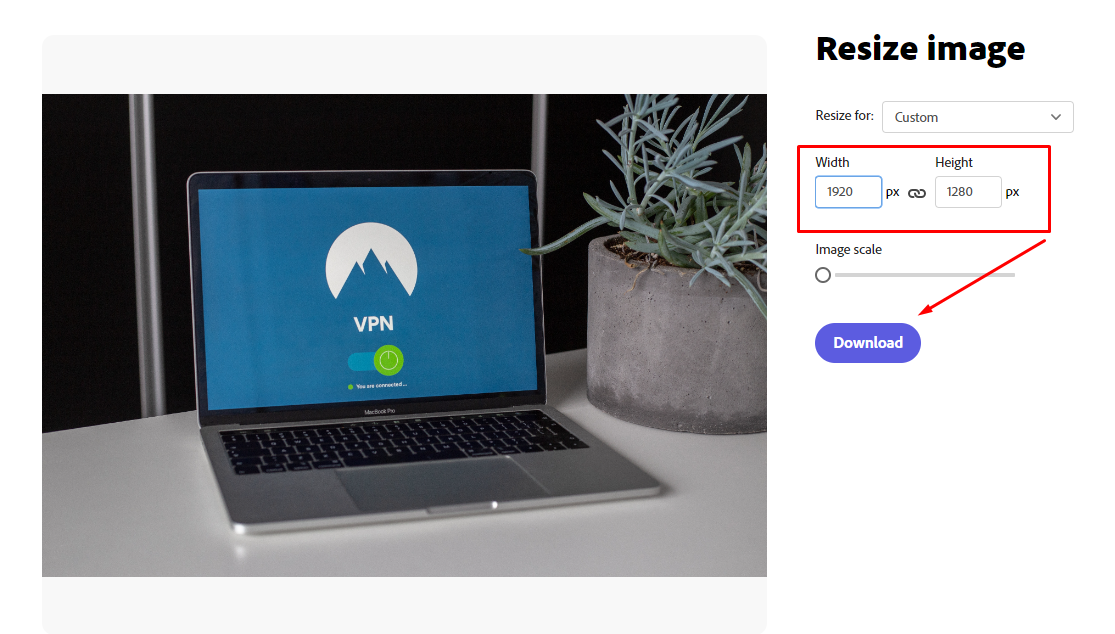
এখন আপনি এই রিসাইজ করা স্টক ইমেজ টি সরাসরি টেকটিউনসের টিউনে ব্যবহার করতে পারবেন।
অফিসিয়াল ওয়েবসাইট @ Adobe Express
আর আপনি যদি আপনার ডাউলোড করা ইমেজটি মোবাইল ব্যবহার করে রিসাইজ করতে চান, তাহলে, আপনাকে হোন টেকটিউনস ট্রাস্টেড টিউনার এর ৭ নং পর্ব দেখতে হবে। যেখানে Adobe Express Image Resizer মোবাইল অ্যাপ ব্যবহার করে স্টক ইমেজ রিসাইজ করার পদ্ধতি দেখানো হয়েছে।
টেকটিউনস থেকে যেহেতু শুধুমাত্র Adobe Express ব্যবহার করেই ইমেজ রিসাইজ করার জন্য অথোরাইজ করা হয়েছে, তাই আমি আপনাকে Adobe Express ওয়েবসাইট এবং Adobe Express Image Resizer মোবাইল অ্যাপটিই ব্যবহার করার জন্য বলবো। তবে, আপনি চাইলে এগুলোর বিকল্প যে কোন ওয়েবসাইট অথবা মোবাইলে অ্যাপ ব্যবহার করে স্টক ইমেজ রিসাইজ করতে পারেন।
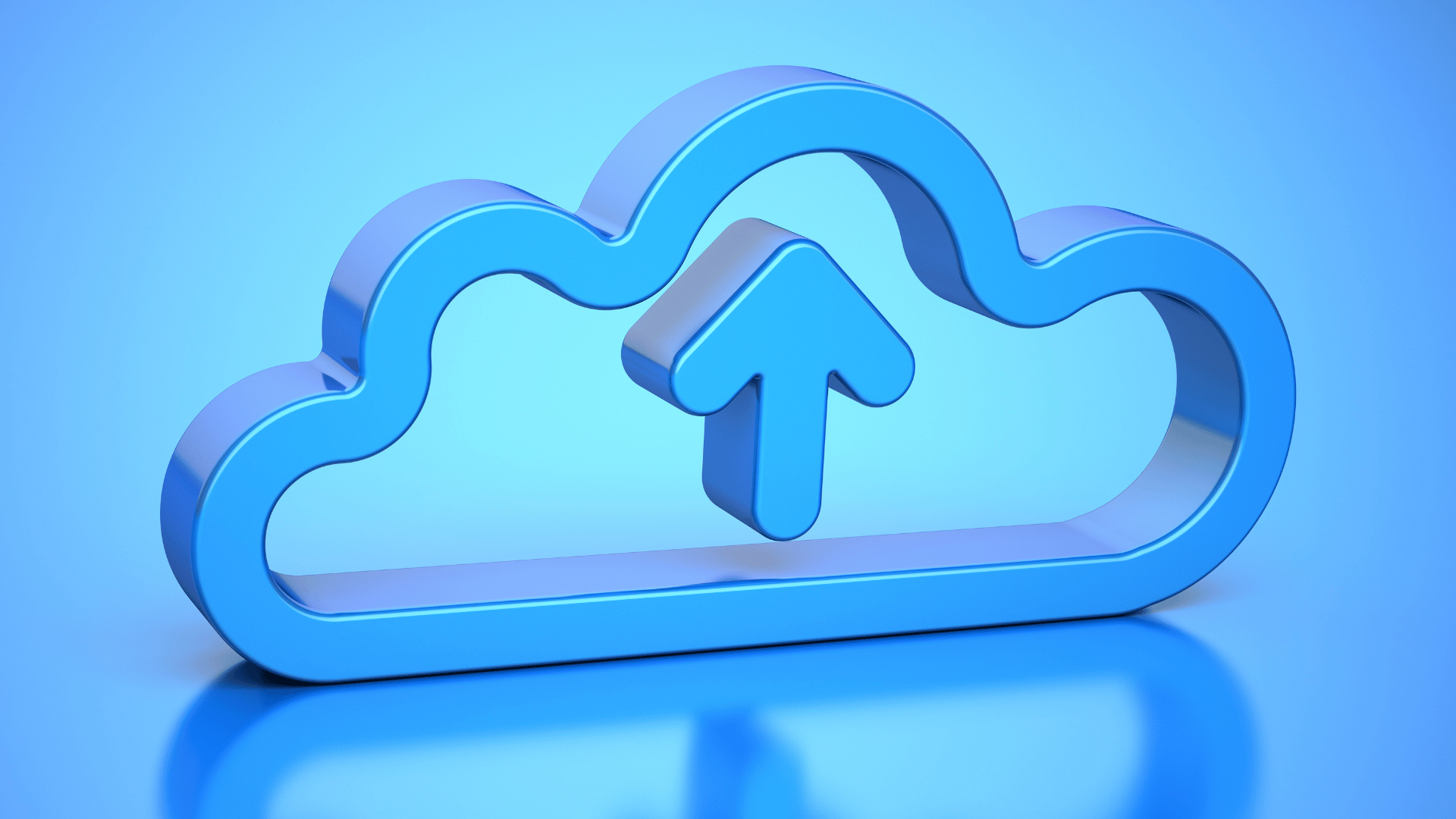
আপনি যখন কোন একটি স্টক ইমেজ ওয়েবসাইট থেকে স্টক ইমেজ ডাউনলোড করে সেটিকে রিসাইজ করবেন, তখন সেটি টেকটিউনস টিউনে আপলোড করার জন্য প্রস্তুত হয়। টিউনে স্টক ইমেজ ইনসার্ট করার পদ্ধতির মূলত টিউনে ছবি যুক্ত করার মতোই। তাহলে চলুন, তবুও দেখে নেওয়া যাক আপনি কীভাবে টিউনের মধ্যে স্টক ইমেজ ইনসার্ট করবেন।
১. টিউন এর মধ্যে স্টক ইমেজ ইনসার্ট করার জন্য টিউন এডিটরের "মিডিয়া যোগ" অপশনে ক্লিক করুন এবং তারপর স্টোরেজ থেকে কাঙ্ক্ষিত ইমেজটি সিলেক্ট করুন।
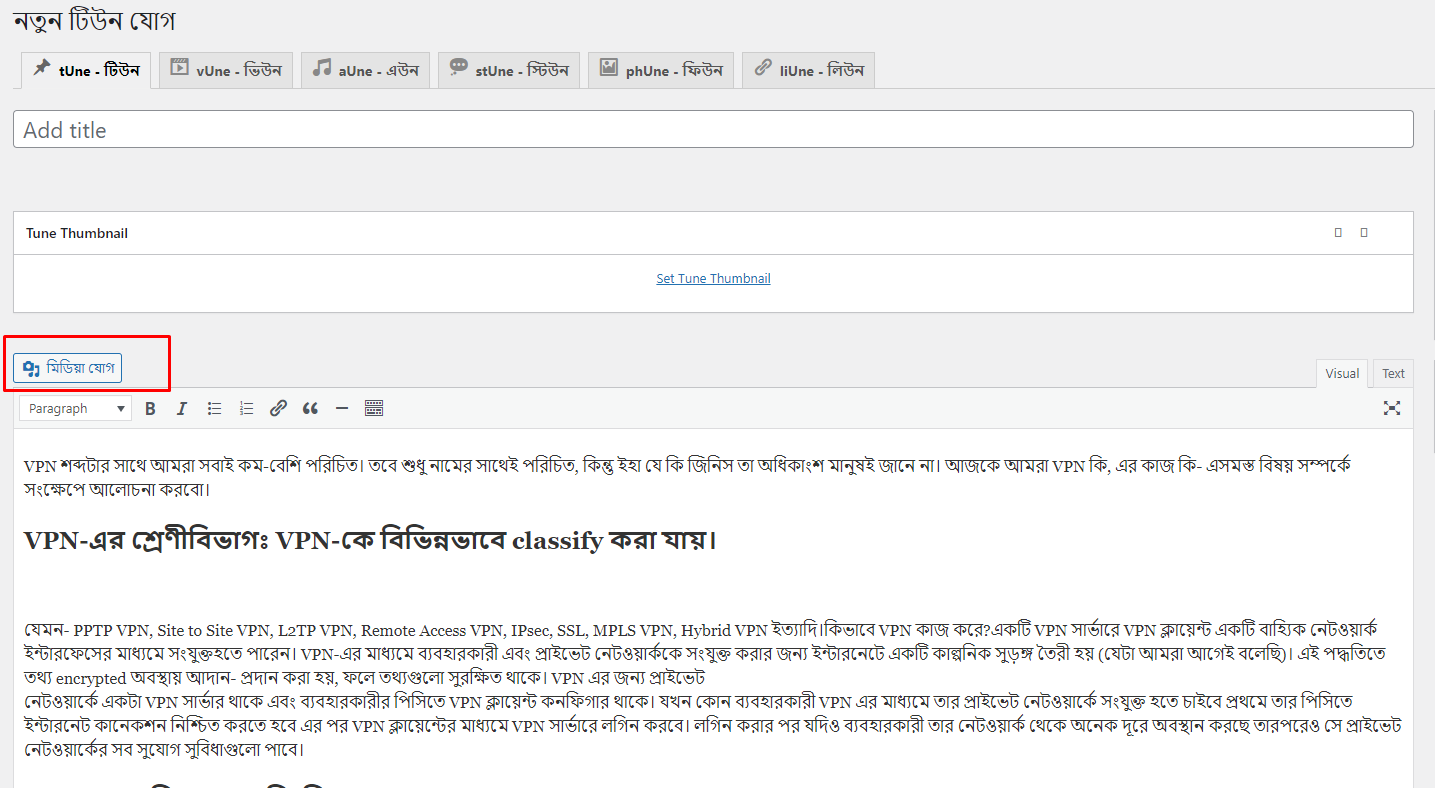
২. এখন আপনার ফটোটি আপলোড হতে শুরু করবে এবং আপলোড হওয়ার পর আপনি প্রয়োজনমতো Alt text এবং Title লিখে দিন। এবার এবার স্টক ফটোটিকে টিউনে ইনসার্ট করার জন্য Insert into Tune বাটনে ক্লিক করুন।
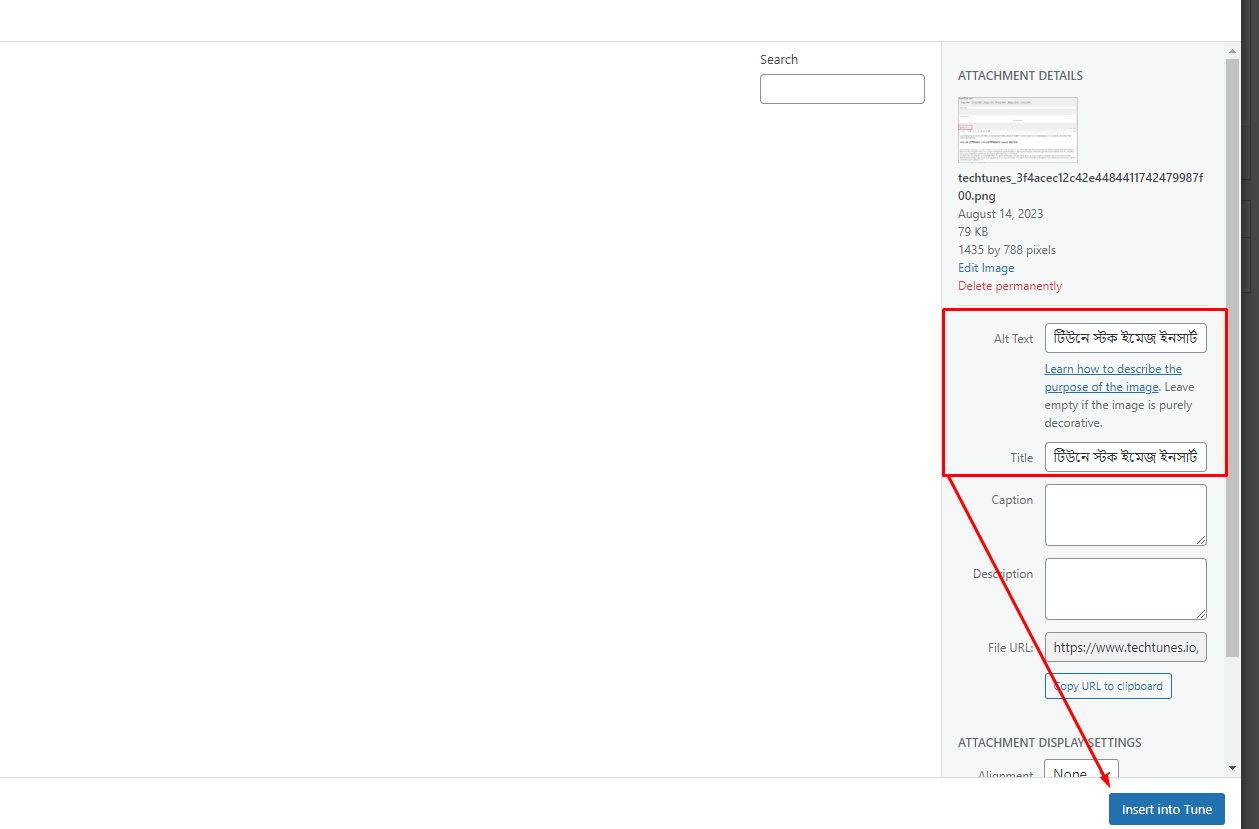
এভাবেই মূলত আপনি যেকোনো স্টক ফটো রিসাইজ করে টিউনে ইনসার্ট করতে পারবেন।
একটি মানসম্মত টিউন লেখার জন্য আপনার অনেক স্টক ফটো ব্যবহার করার প্রয়োজন হতে পারে। আপনি আজকের দেখানো পদ্ধতিতে খুব সহজেই বিভিন্ন ফ্রি ওয়েবসাইট থেকে স্টক ইমেজ ডাউনলোড করতে পারবেন। আর এ সমস্ত ওয়েবসাইটগুলো থেকে স্টক ইমেজ ডাউনলোড করে, সেগুলোকে আবার গাইডলাইন অনুযায়ী রিসাইজ করে আপলোড করতে পারেন।
তাহলে, আজ থেকে আপনিও নতুন ট্রাস্টেড টিউনার হওয়ার জন্য স্টক ইমেজ ডাউনলোড করে টিউনি আপলোড করুন এবং মানসম্মত টিউন তৈরি করুন। ধন্যবাদ, আসসালামু আলাইকুম।
-
হোন টেকটিউনস ট্রাস্টেড টিউনার [পর্ব-০৬] :: স্টক ইমেজ কী? স্টক ইমেজ সার্চ, স্টক ইমেজ রিসাইজ এবং স্টক ইমেজ ইনসার্ট করার নিয়ম
আমি মো আতিকুর ইসলাম। কন্টেন্ট রাইটার, টেল টেক আইটি, গাইবান্ধা। বিশ্বের সর্ববৃহৎ বিজ্ঞান ও প্রযুক্তির সৌশল নেটওয়ার্ক - টেকটিউনস এ আমি 4 বছর 4 মাস যাবৎ যুক্ত আছি। টেকটিউনস আমি এ পর্যন্ত 421 টি টিউন ও 93 টি টিউমেন্ট করেছি। টেকটিউনসে আমার 63 ফলোয়ার আছে এবং আমি টেকটিউনসে 3 টিউনারকে ফলো করি।
“আল্লাহর ভয়ে তুমি যা কিছু ছেড়ে দিবে, আল্লাহ্ তোমাকে তার চেয়ে উত্তম কিছু অবশ্যই দান করবেন।” —হযরত মোহাম্মদ (সঃ)